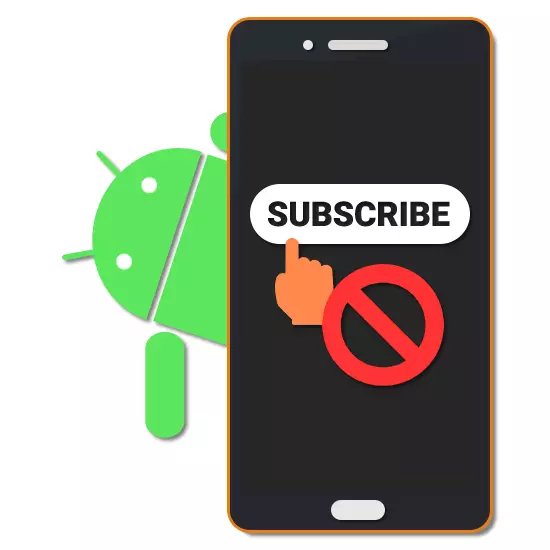
I processen att använda enheten på Android-plattformen, har ett eller annat sätt att ladda ner och installera olika applikationer, varav många ger våra egna betalda och fria tjänster. Vanligtvis är sådana alternativ kopplade genom att en prenumeration med en viss tidsgräns görs. Under denna instruktion kommer vi att berätta hur du avbryter dem på Android alla tillgängliga sätt.
Avbryt abonnemang på Android
Utför avskaffandet av prenumerationer för närvarande kan du tre grundläggande sätt beroende på den specifika applikationen eller onlinetjänsten. Vi kommer att vara uppmärksam på betalda och gratis alternativ för att komma åt olika funktioner.Speciellt relevant är denna metod i förhållande till Googles tjänster som musik och YouTube Premium, eftersom de synkroniseras med ett enda konto. Andra applikationer, ju mer monterade via APK-filen, kanske inte är listad i listan, vilket kräver några andra åtgärder.
Metod 2: Prenumerationer i applikationer
Vissa program, till exempel, installerade med APK-filen eller inte är tillgängliga på Google Play, som vi redan har nämnt, synkroniseras inte med avsnittet "Prenumeration" i det tidigare granskade programmet. På grund av detta kommer det enda avskaffande alternativet att använda den ansökan som tjänsten ursprungligen var. Samtidigt är det den här metoden som kan betraktas som universell, eftersom det gäller all programvara, inklusive Google-tjänster. Tänk på avbokningen av en prenumeration på de mest populära exemplen på applikationer.
Boom musikspelare.
- BOOM-appen, som fungerar som en musikspelare för VKontakte och Odnoklassniki, låter dig lyssna på musik utan begränsningar i närvaro av en prenumeration. För att avbryta det måste du öppna programmet och på huvudsidan för att välja det sociala nätverket du är intresserad av med efterföljande godkännande.
- Genom att godkänna, på nedre panelen, tryck på knappen med bilden av noten. Här är det nödvändigt att knacka på ikonen med växeln i övre högra hörnet.
- Använd vidare knappen "Management" i "Tariff Plan" -blocket. Som ett resultat bör en sida med detaljerad information öppnas.
- Använd igen "Management" -knappen och på den sida som visas, klicka på "Avbryt prenumeration".
Obs! Om det inte finns någon officiell VKontakte-applikation på enheten är det möjligt att använda en webbläsare.
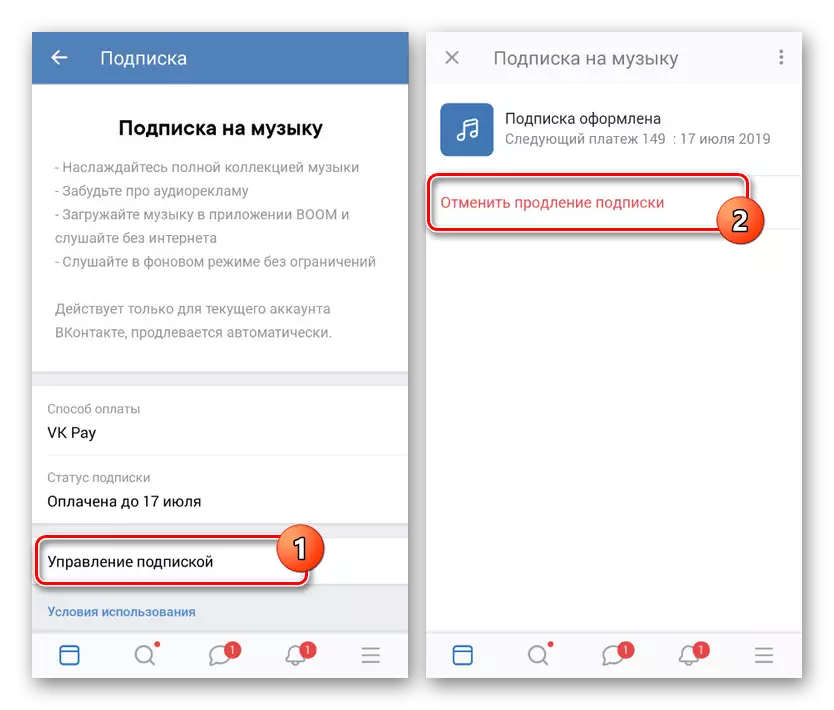
Åtgärden bör bekräftas, varefter förfarandet kan övervägas. I det här fallet sparas tillgången till musikbiblioteket tills den beräknade perioden slutfördes.
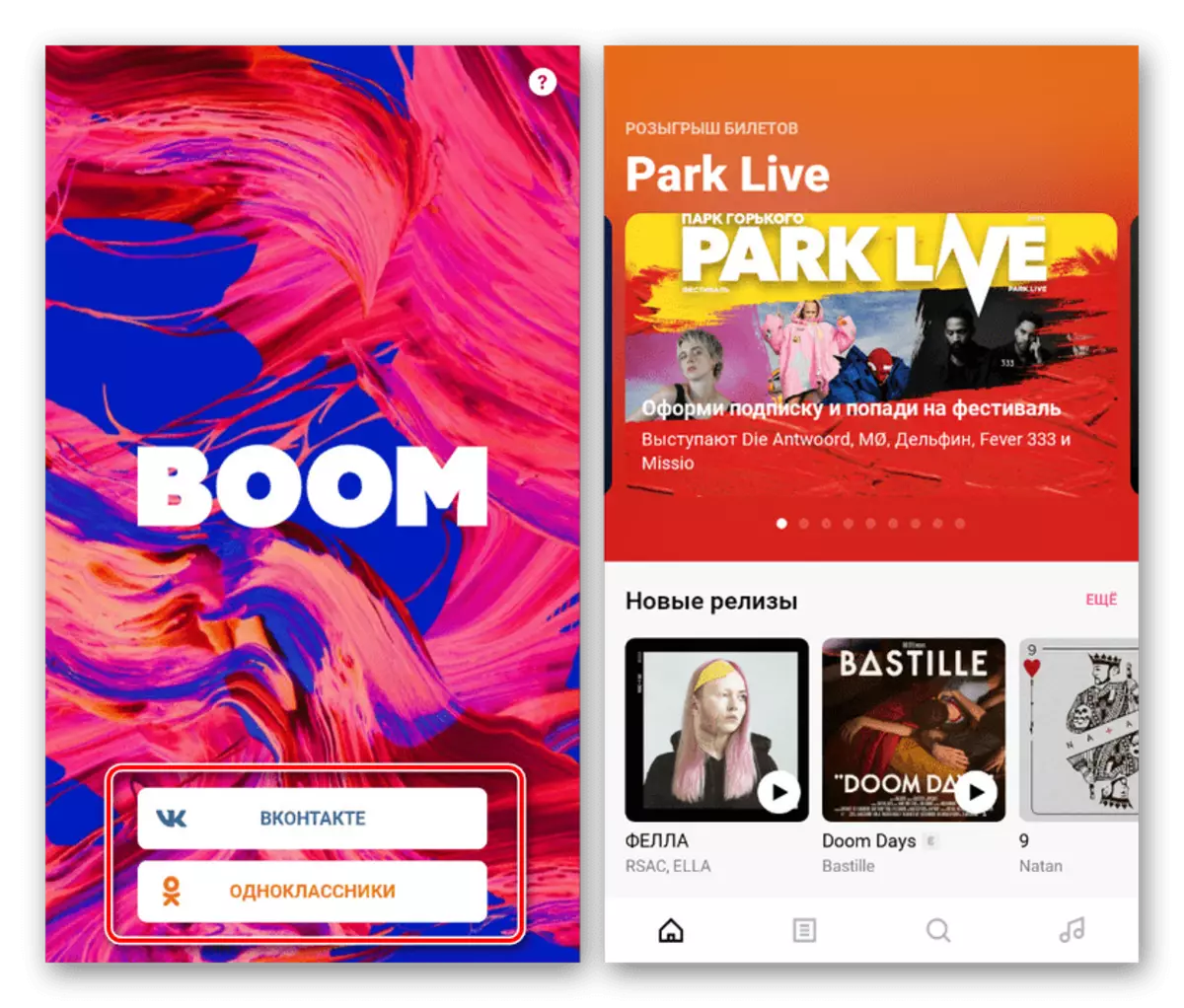
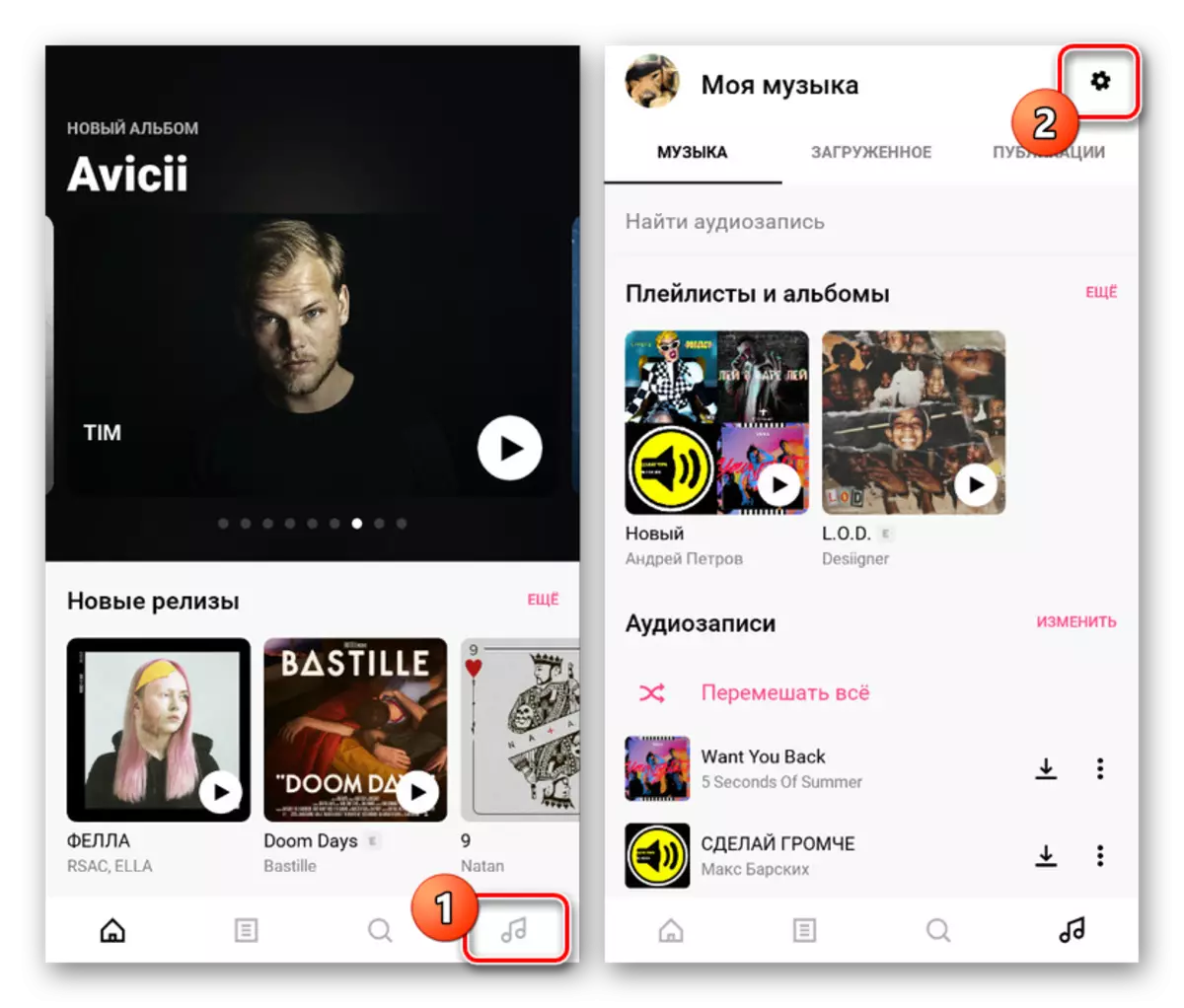
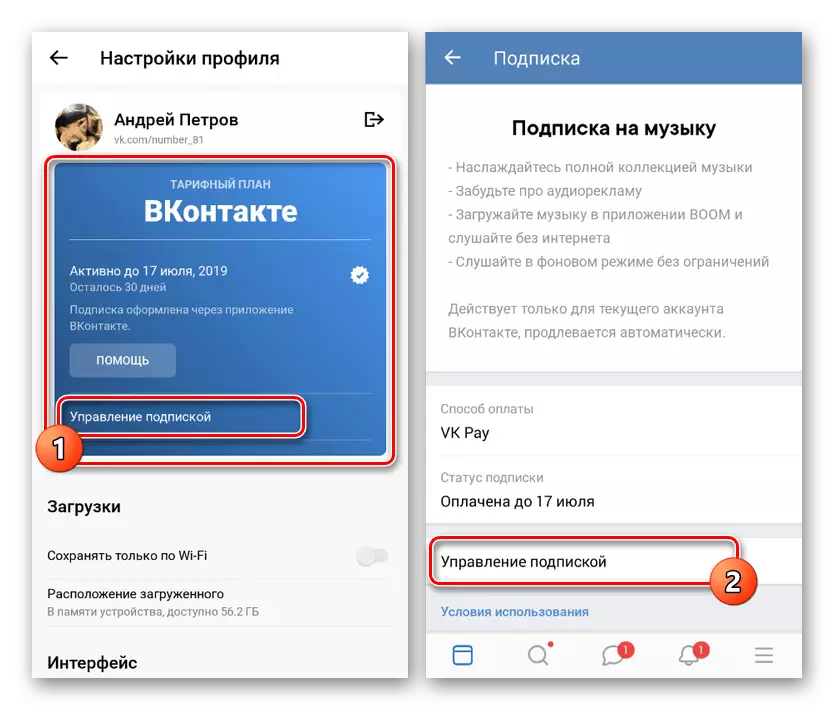
I kontakt med
- På grund av anslutningen av VK och bommen är avbokningsproceduren nästan inte att särskiljas. Till att börja med, öppna Vkontakte, använd bottenpanelen, expandera huvudmenyn och klicka på ikonen Gear i det övre högra hörnet på sidan.
- I avsnittet "Inställningar" väljer du "Music Shencription" och trycker sedan på "Management" -linjen.
- För att slutföra länken "Avbryt förlängning" och bekräfta proceduren genom fönstret som visas med knappen "Inaktivera".

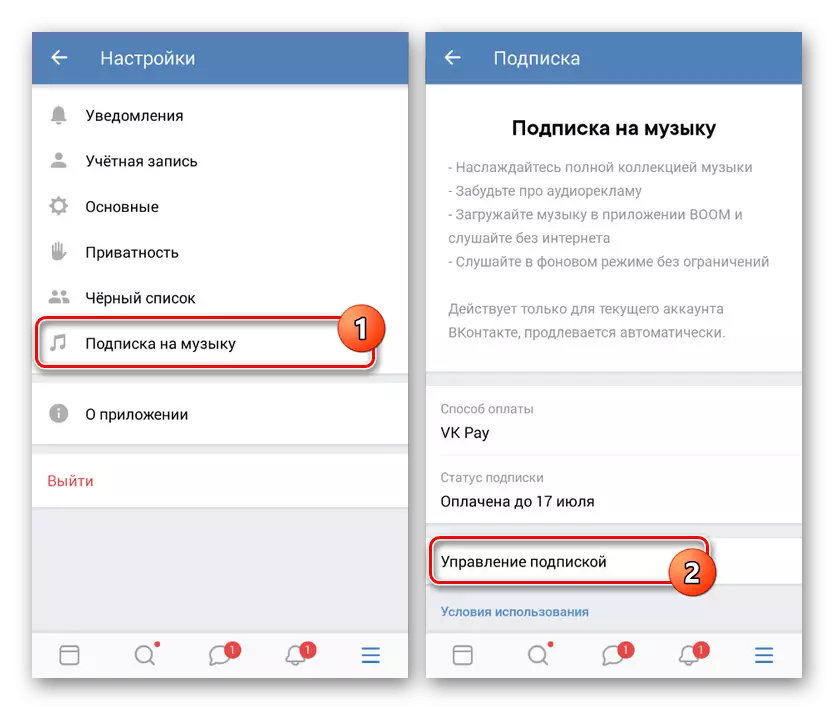
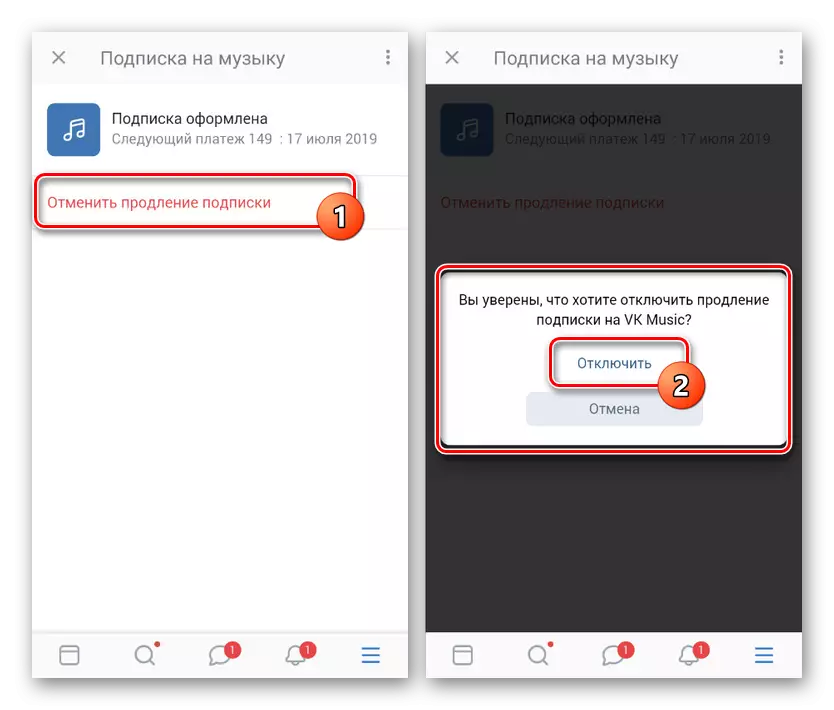
Google Spela musik
- Googles prenumerationer, som vi nämnde, är det enklaste att hantera via Google Play. Det är emellertid också möjligt att använda parametrarna för enskilda applikationer. Till exempel öppnar Google Play-musik först menyn i det övre vänstra hörnet på skärmen och väljer avsnittet "Inställningar".
- Vidare i kontot sektionen klickar du på "Avbryt prenumeration", väljer en av anledningarna till och bekräftar operationen med "Fortsätt" -knappen.
- Efter det framgångsrika slutförandet av proceduren kommer du att omdirigeras till det första sättet att styra förvaltningssidan från Google Play. Distribuera det alternativ du är intresserad av och använd länken "Avbryt prenumeration" följt av bekräftelse.
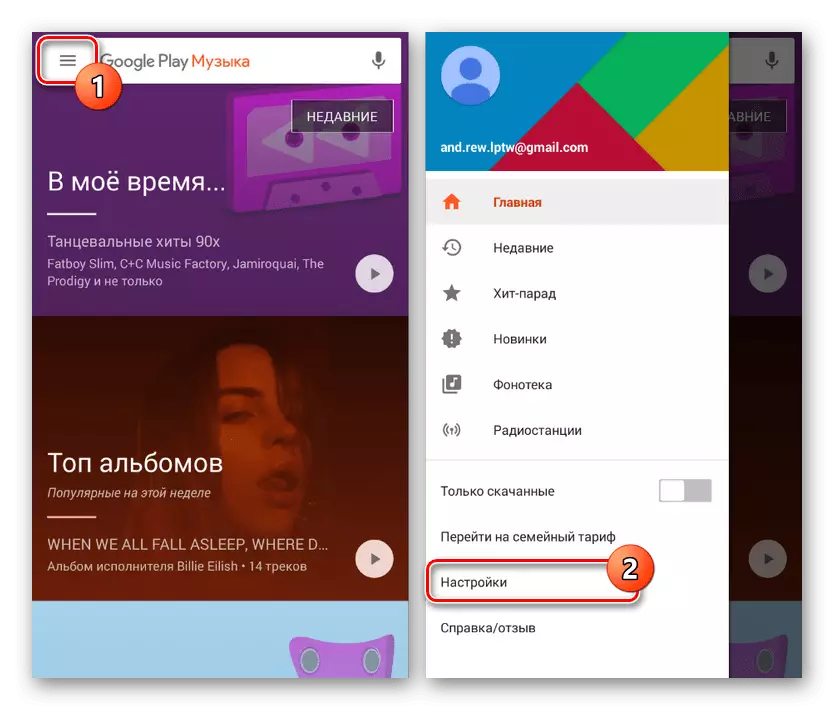
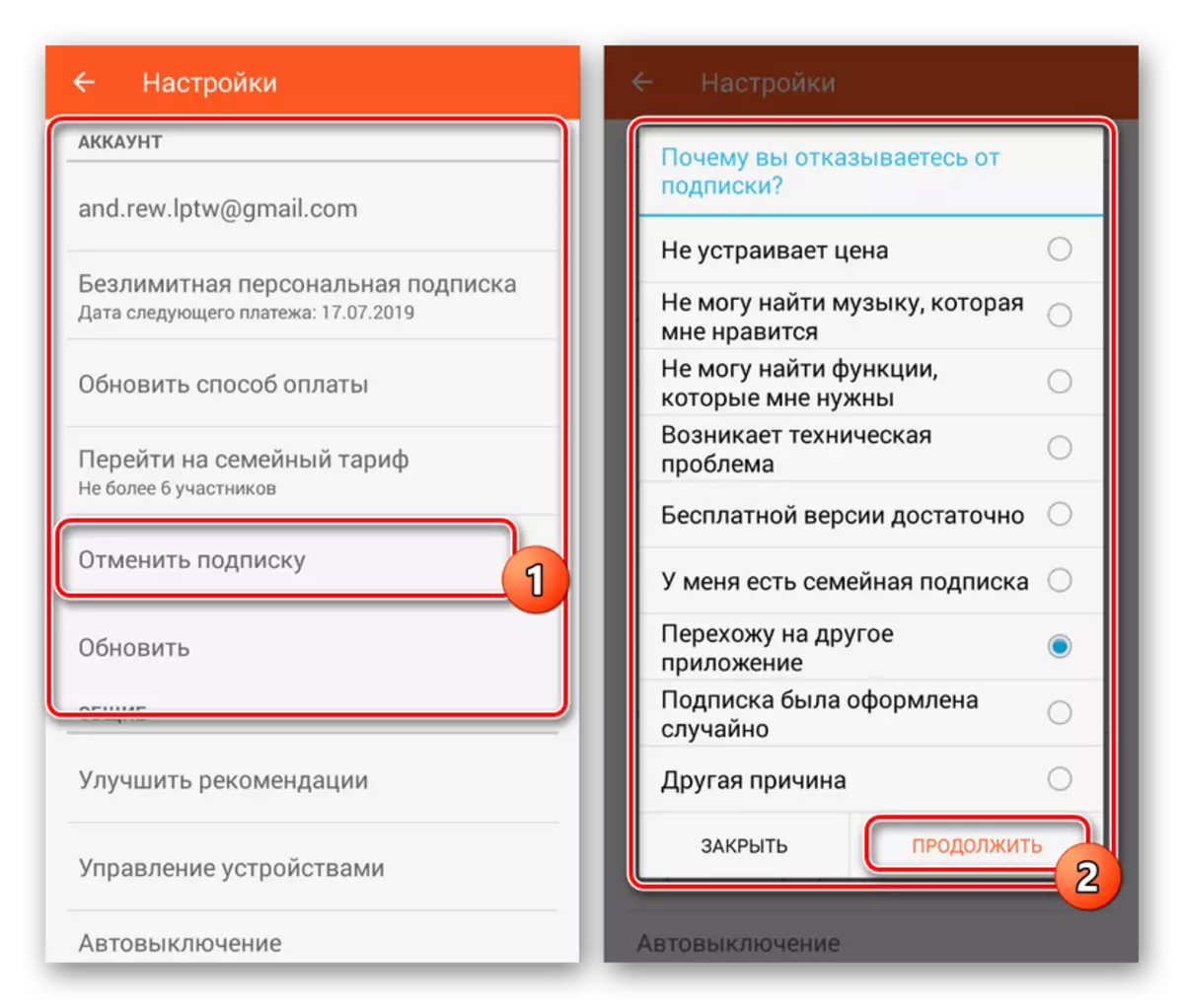
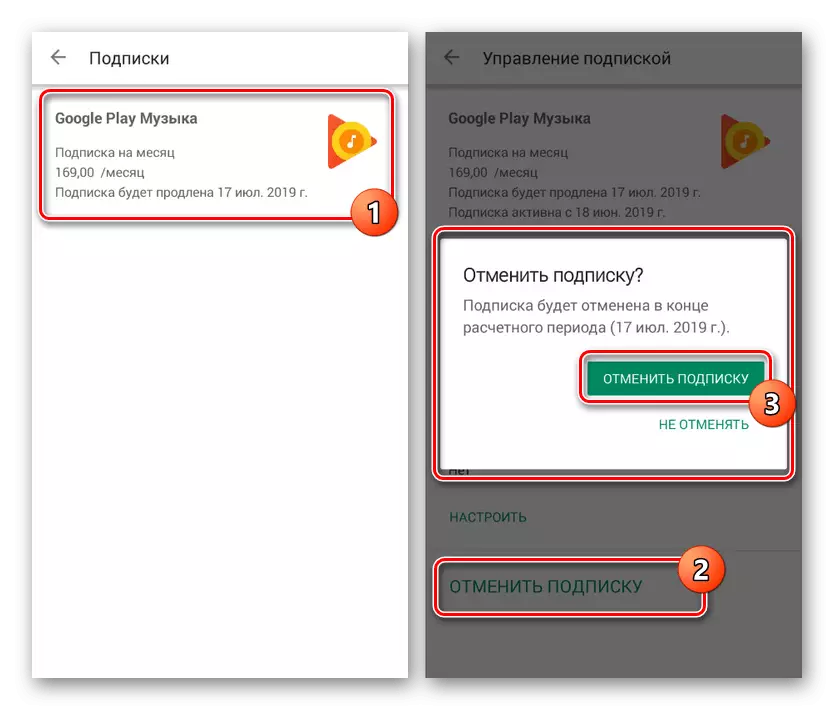
Vi visade bara några exempel på applikationer som är mest populära i det ryska Internet-segmentet, men det finns andra alternativ. I allmänhet finns det i alla fall speciella parametrar för hantering av betalda och fria prenumerationer, och därför kommer du sannolikt att ha några frågor.
Se även: Avbryt abonnemang i det sociala nätverket Odnoklassniki
Metod 3: Online-tjänster
Förutom prenumerationer i applikationer används ofta webbtjänster och relaterade kunder på Android. I sådana situationer är det möjligt att avskaffa avskaffandet på nästan samma sätt som vi tidigare har beskrivit, eller via "inställningarna" på den officiella hemsidan. Med ett exempel i form av den populära Yandex.music-tjänsten finns i en separat artikel på vår hemsida.
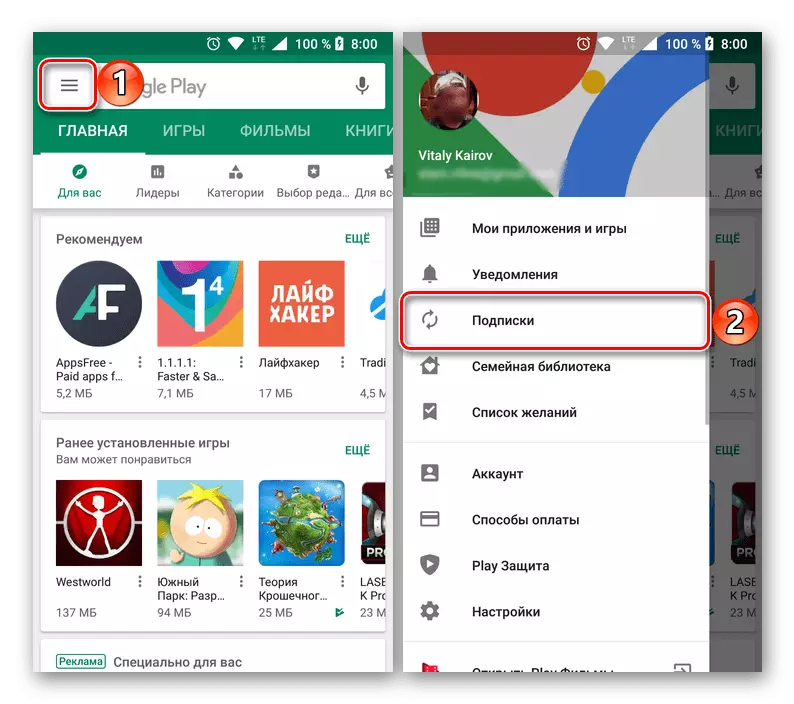
Läs mer: Avbokning av en betald prenumeration på yandex.music
Som i fallet med applikationer finns det många analoger av den här metoden som skiljer sig åt varandra. För att undvika problem med abonnemangets frånkoppling, noggrant studera inställningarna för närvaron av de önskade partitionerna.
Slutsats
Inom ramen för artikeln ansåg vi avbeställningen av tjänster som innebar tillgång till vissa applikationer och onlinetjänster. Men dessutom kan det finnas en annan typ, som nyhetsbrev eller register över vänner på sociala nätverk. Detta kostar en separat uppmärksamhet som gjordes i andra artiklar på webbplatsen.
Se även:
Hur man prenumererar från allt i Instagram
Ta bort applikationer som vän vkontakte
Avbryt prenumeration per person i klasskamrater
